Cómo mover correo no deseado a la bandeja de entrada de su iPhone y iPad
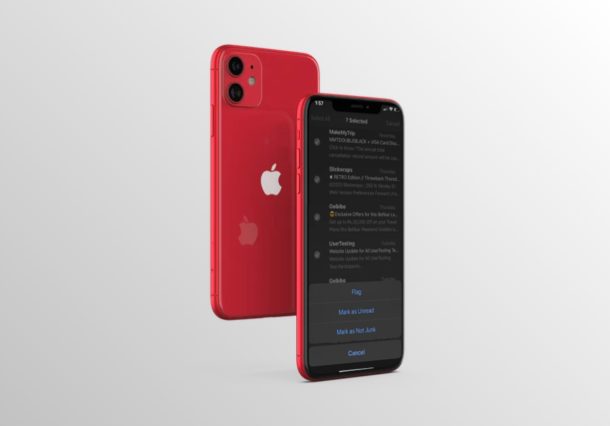
¿Desea mover los correos electrónicos de la carpeta de correo no deseado a su Bandeja de entrada en la aplicación Correo en su iPhone o iPad? Si es así, le complacerá saber que es bastante fácil marcar correos electrónicos como basura / spam y restaurarlos a su ubicación original o incluso a la ubicación correcta. Al hacerlo, le indica a la aplicación Correo que el correo electrónico no es no deseado.
La aplicación de correo de stock de Apple utiliza la carpeta de correo no deseado para almacenar todos los correos electrónicos no deseados que ha recibido, pero, como todos sabemos, a veces los filtros de correo no deseado son demasiado agresivos y pueden colocar incorrectamente los correos electrónicos apropiados en el filtro. Carpeta de correo basura. Además, después de mover un correo electrónico del buzón a la carpeta de correo no deseado, todos los correos electrónicos futuros del remitente se moverán automáticamente a la misma carpeta. Por lo tanto, si desea marcar alguno de estos correos electrónicos como spam, deberá volver a moverlos de la carpeta de correo no deseado. Para algunos remitentes que continúan llegando a la carpeta de correo no deseado, es posible que deba verificar y mover sus correos electrónicos a su buzón de correo habitual, especialmente con algunos servicios de correo electrónico que parecen marcar agresivamente los elementos que no son correo no deseado como correo no deseado / correo no deseado.
¿Quiere conocer el procedimiento para poder probarlo usted mismo en iPhone y iPad? Discutiremos cómo puede mover el correo electrónico de su buzón de correo basura a Mail tanto en su iPhone como en su iPad.
Cómo mover el correo electrónico de su bandeja de entrada a su iPhone y iPad
Antes de continuar, debe asegurarse de haber agregado una cuenta de correo electrónico en la aplicación de correo anterior. Esto puede resultar algo obvio, pero no todos los usuarios confían en la aplicación Mail para los correos electrónicos. Suponiendo que haya hecho esto, simplemente siga los pasos a continuación para marcar sus correos electrónicos como spam moviéndolos de la carpeta de correo no deseado a su Bandeja de entrada.
- Abra la aplicación «Correo» almacenada en la pantalla de inicio de su iPhone o iPad.

- En la sección Buzones de correo, simplemente elija la carpeta «Correo no deseado» como se muestra en la captura de pantalla a continuación.
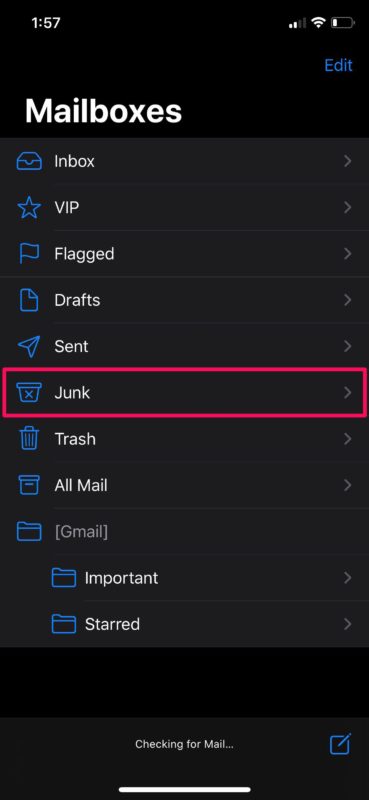
- Aquí, toque «Editar» en la esquina superior derecha de la pantalla.
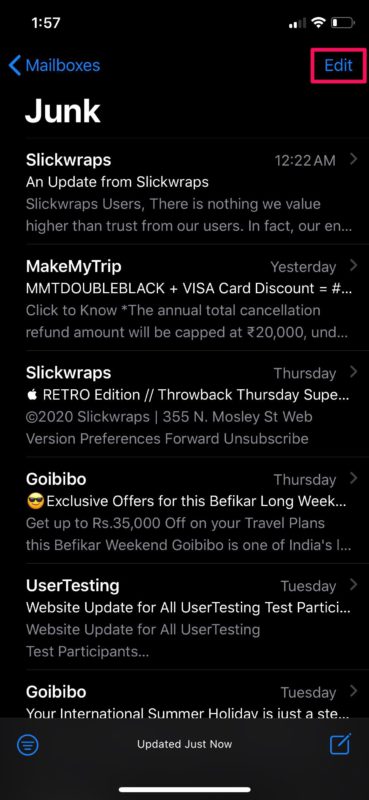
- Ahora podrá seleccionar todos los correos electrónicos individualmente tocándolos. Cuando haya terminado la selección, elija «Marcar» en la esquina inferior izquierda de la pantalla. (tenga en cuenta que algunas cuentas de correo electrónico son diferentes y, en su lugar, elegirá «Mover»)
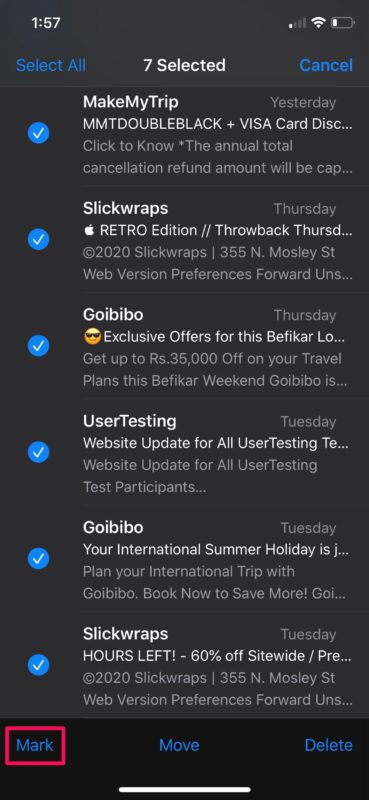
- Ahora, simplemente toque ‘Marcar como no deseado’ para cancelar estos mensajes de spam y moverlos nuevamente a la Bandeja de entrada. (o, para cuentas de correo electrónico alternativas, elija «mover» el correo electrónico a su bandeja de entrada y sacarlo de la basura)
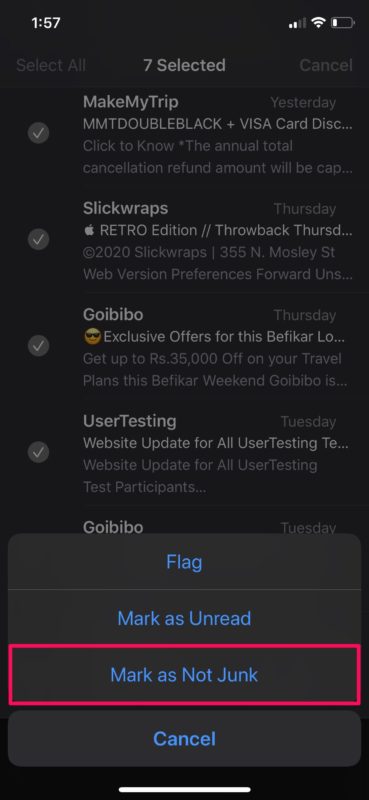
Y ahora sabe exactamente cómo mover los correos electrónicos que están almacenados en la carpeta de correo no deseado al buzón de su iPad o iPhone.
Como puede ver aquí, este es un procedimiento bastante simple y directo. La carpeta de correo no deseado de la aplicación Correo es la misma que la carpeta de correo no deseado que está acostumbrado a ver en otros servicios de correo electrónico populares. Al mover estos correos electrónicos de regreso a la Bandeja de entrada, esencialmente está permitiendo que esos remitentes le envíen cualquier correo electrónico en el futuro (generalmente de todos modos, pero eso puede depender de su proveedor de correo electrónico y sus filtros de correo no deseado).
Mail puede determinar fácilmente la carpeta de correo no deseado de varios proveedores de servicios de correo electrónico, como Gmail, Yahoo, Outlook, Aol y más. Por lo tanto, no importa qué servicio use, puede confiar completamente en esta carpeta de correo no deseado para mantener organizados sus correos electrónicos no deseados, pero no se sorprenda si ocasionalmente algo importante sale mal en la lista, razón por la cual desea mover algo. de correo no deseado a la bandeja de entrada normal.
Como se mencionó anteriormente, algunos proveedores de correo electrónico son demasiado agresivos y pueden marcar elementos legítimos como spam y, por lo tanto, estos correos electrónicos terminan en las carpetas de correo no deseado del iPhone o iPad, por lo que puede ser una buena idea revisar las carpetas con regularidad. ellos. asegúrese de no perderse correos electrónicos, boletines informativos, recibos y otras cosas importantes que puedan ser reportadas erróneamente como spam / spam.
¿Está utilizando la aplicación Apple Mail que estaba preinstalada en su Mac? Si es así, le alegrará saber que puede devolver los correos electrónicos no deseados al buzón de su máquina MacOS de forma similar.
Tenga en cuenta que también puede recuperar correos electrónicos eliminados en un procedimiento que le resultará familiar si también movió correos electrónicos a la aplicación Correo.
¿Marcó correctamente los correos electrónicos como spam en su iPhone moviéndolos de nuevo a la Bandeja de entrada en la carpeta de correo no deseado? ¿Qué opinas sobre cómo Apple Mail administra tus cuentas de correo electrónico? Cuéntenos sus pensamientos, experiencias y opiniones en la sección de comentarios a continuación.
